panas
Penukar Video AnyRec
Menukar dan mengedit video/audio dalam 1000+ format.
Muat Turun Selamat
Dapatkan 2 Cara untuk Menukar Filmora kepada MP4 tanpa Tera Air
WFP ialah format asli Filmora untuk menyimpan maklumat tentang projek video anda. Anda tidak boleh terus menukar WFP kepada MP4 kerana ia bukan fail video. Ia boleh mengeksport WFP secara langsung dalam format MP4, tetapi akan ada tera air pada video anda untuk versi percuma. Nasib baik, siaran ini juga akan menyediakan cara yang cekap untuk menukar WFP kepada video MP4 tanpa tera air. Nah, teruskan membaca siaran ini dan terokainya sekarang.
Senarai Panduan
Apakah WFP? (Projek Filmora) Bagaimana untuk Menukar WFP kepada MP4 dengan Filmora 13/12/11 Tukar WFP kepada Video MP4 tanpa Tera Air FAQsApakah WFP? (Projek Filmora)
Sebelum anda beralih ke cara sebenar untuk menukar video WFP kepada MP4, anda boleh meneroka maklumat ringkas tentang format WFP. Seperti yang dinyatakan sebelum ini, WFP ialah format fail asli/proprietari Filmora untuk menyimpan maklumat tentang projek video. Maklumat ini termasuk tetapan projek video untuk jujukan dalam garis masa, kesan, muzik dan keputusan pengeditan lain yang telah anda buat. Anda boleh menganggapnya sebagai pelan tindakan belakang tabir projek video anda.
Sekarang, persoalannya ialah, "Mengapa anda tidak boleh menukar WFP kepada MP4 secara langsung?" Secara ringkasnya, WFP bukanlah format fail video yang anda boleh simpan/tukar terus kepada format media lain. Ia seperti storan yang mengandungi maklumat tentang projek anda; anda hanya boleh mengeksportnya daripada Filmora.
Bagaimana untuk Menukar WFP kepada MP4 dengan Filmora 13/12/11
Sekarang anda tahu bahawa anda tidak boleh menukar WFP kepada MP4 secara langsung, sudah tiba masanya untuk anda mengeksport projek video WFP ke MP4 secara terus menggunakan Filmora. Walau bagaimanapun, jika anda menggunakan versi Filmora 13, 12 atau 11 percuma, jangkakan tera air yang dibenamkan dalam output yang dieksport. Ketahui langkah terperinci di bawah untuk menukar format WFP kepada MP4:
Langkah 1.Jalankan Filmora 13 (atau versi 12/11) pada komputer anda. Selepas itu, klik menu "Fail", kemudian butang "Projek Terbuka", pilih "projek WFP" yang anda ingin eksport sebagai fail MP4 untuk dibuka.
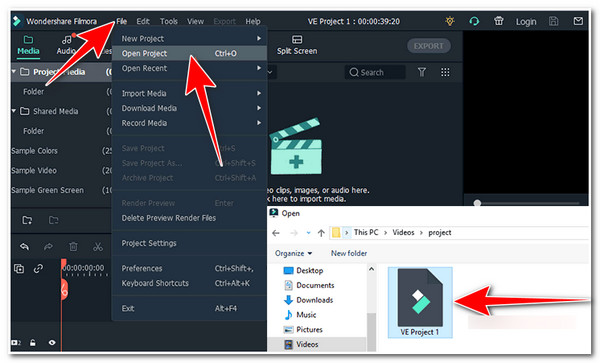
Langkah 2.Seterusnya, di penjuru kanan sebelah atas alat, klik butang "EKSPORT" dan pilih pilihan "EKSPORT DENGAN TANDA AIR". Kemudian, tatal ke bawah senarai dan pilih pilihan "MP4".
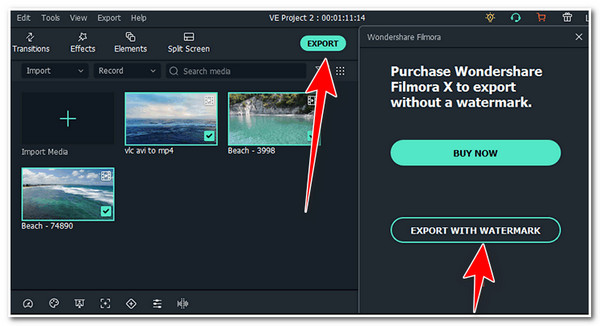
Langkah 3.Akhir sekali, klik butang "EKSPORT" untuk memulakan proses penukaran/pengeksportan WFP kepada MP4. Dan itu sahaja! Begitulah cara anda mengeksport/menukar WFP kepada MP4 menggunakan Filmora.
Jika anda mahu hilangkan tera air itu yang anda dapat selepas mengeksport projek Filmora ke MP4, anda boleh meningkatkan versi Filmora anda, yang menawarkan pilihan untuk mengeksport tanpa tera air, 100+ ciri penyuntingan video lanjutan, 15J+ aset kreatif dan banyak lagi.
Rancangan Bulanan: $19.99 (Bayaran bulanan).
Rancangan Kekal: $63.99 (Yuran sekali).
Rancangan Tahunan: $42.49 (Tahunan).
Sekarang, jika anda tidak mahu membelanjakan wang untuk mendapatkan salah satu versi berbayar Filmora, anda juga boleh bergantung pada Penukar Video AnyRecCiri Pembuang Tera Air selepas penukaran WFP kepada MP4! Dengan Penanggal Tera Air alat ini, anda boleh mengalih keluar tera air dengan mudah dengan menutupnya dengan bingkai kabur. Bingkai kabur ini digabungkan dengan warna di sekelilingnya, yang menjadikannya kelihatan seperti tiada bingkai kabur tambahan dalam video. Selain itu, anda boleh menyesuaikan tempoh, saiz dan kedudukan bingkai tersebut!
Muat Turun Selamat
Muat Turun Selamat
Tukar WFP kepada Video MP4 tanpa Tera Air
Selain daripada mengeksport WFP ke MP4 pada Filmora, anda juga boleh menggunakan AnyRec Screen Recorder alat untuk merakam projek yang sedang anda kerjakan, dan simpan dalam format MP4. Alat yang serasi dengan Windows dan Mac ini boleh merakam semua aktiviti pada skrin komputer anda dalam skrin penuh, pada tetingkap aktif atau dalam kawasan skrin tertentu. Selain itu, alat ini diselitkan dengan pilihan tweaking output untuk menetapkan format yang anda ingin simpan rakaman anda. Anda boleh menetapkannya untuk menyimpan WFP kepada MP4, MOV, WMV, dll. Tambahan pula, alat ini menawarkan rakaman berkualiti tinggi tanpa tera air, had masa dan ketinggalan!

Benarkan anda menangkap projek Filmora anda dengan kualiti tinggi 4K dan 60 fps.
Simpan projek WFP dalam MP4, MOV, AVI, GIF dan banyak lagi format secara bebas.
Tawarkan kekunci pintas untuk memulakan, menghentikan, menjeda dengan cepat, dsb., dengan kombinasi kekunci.
Sediakan editor video untuk menambah teks, anak panah dan baris semasa rakaman.
Muat Turun Selamat
Muat Turun Selamat
Langkah 1.Lancarkan Perakam Skrin AnyRec, buka projek WFP yang anda ingin eksport ke MP4 pada Filmora, dan kemudian klik butang "Perakam Video".
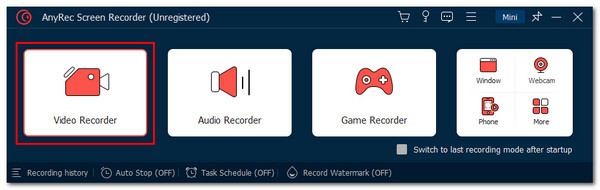
Langkah 2.Seterusnya, klik butang "Custom" untuk menangkap keseluruhan tetingkap video Filmora. Kemudian, hidupkan "Bunyi Sistem" untuk menangkap bunyi projek video anda daripada pratonton Filmora.
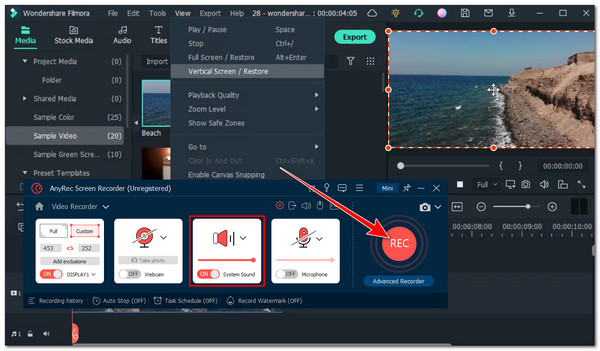
Langkah 3.Untuk menyimpan WFP dalam format MP4, anda harus pergi ke menu "Tetapan" dan klik butang "Keutamaan". Dalam anak tetingkap "Output", anda boleh memilih format MP4 dengan kualiti tinggi.
Langkah 4.Selepas itu, klik butang "Berhenti" dan potong rakaman anda. Akhir sekali, klik butang "Simpan" untuk memuat turun video MP4 daripada projek WFP.
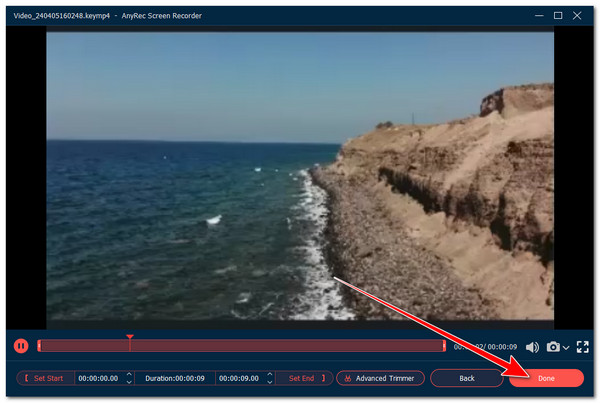
Muat Turun Selamat
Muat Turun Selamat
FAQs
-
Bolehkah saya membuka fail WFP pada alat editor video lain?
Tidak. Malangnya, Filmora ialah satu-satunya editor video yang boleh membaca, mengakses dan memainkan fail WFP. Jika anda cuba membukanya pada alat lain, anda akhirnya tidak dapat memainkannya.
-
Bolehkah saya menggunakan alat penukar video dalam talian untuk menukar Filmora WFP kepada MP4?
Tidak. WFP tidak mengandungi data video dan alatan dalam talian tidak boleh menukar WFP kepada MP4. Anda boleh menggunakan kaedah yang ditampilkan siaran ini untuk menukar/mengeksport WFP kepada format MP4.
-
Di manakah saya boleh mencari fail WFP pada storan komputer saya?
Jika anda tidak menemui fail WFP yang ingin anda eksport ke MP4, anda boleh cuba mengingati folder yang telah anda pilih untuk menyimpan projek pertama anda yang pernah dibuat pada Filmora. Anda juga boleh menyemak folder Dokumen dan Video anda.
-
Bolehkah saya mengeksport fail WFP dalam format yang berbeza daripada MP4?
ya. Anda boleh mengeksport projek fail WFP daripada Filmora ke format video lain selain MP4. Format ini termasuk WMV, MOV, AVI, MKV dan banyak lagi.
-
Bolehkah fail WFP dikongsi dalam talian menggunakan platform media sosial?
Tidak. Fail WFP hanya bertujuan untuk diedit pada Filmora dan bukan untuk dikongsi dalam talian menggunakan format media sosial kerana ia bukan fail video. Jika anda ingin berkongsinya, anda boleh beralih ke tab "Projek Terbaharu", pilih Projek Awan, pilih projek, dan kemudian klik ikon kongsi.
Kesimpulan
Itu sahaja! Itulah pengenalan ringkas kepada WFP dan dua cara yang cekap untuk menukar WFP kepada MP4. Dengan dua cara itu, anda kini boleh menukar/mengeksport WFP, fail projek video kepada format MP4 dengan mudah. Katakan anda tidak mahu membelanjakan banyak wang untuk menaik taraf Filmora anda dan ingin mengalih keluar tera air pada projek anda yang dieksport. Dalam kes itu, anda boleh menggunakan AnyRec Screen Recorder alat sebagai alternatif. Alat ini membolehkan anda merakam pratonton projek video WFP pada Filmora dan menyimpan rakaman ke MP4! Lawati tapak web rasmi alat ini untuk mengetahui lebih lanjut!
Muat Turun Selamat
Muat Turun Selamat
